


在使用Windows 10系统时,我们可能会发现自己的硬盘上有太多的分区,这可能是由于之前的安装或其他原因导致的。拥有过多的分区可能会导致磁盘空间浪费、管理不便和数据散乱等问题。为了更好地管理和利用硬盘空间,合并分区成为一个不错的解决方案。在本文中,我们将介绍如何在Windows 10系统中合并多个分区,使得硬盘使用更加高效和方便。
具体方法如下:
1、首先,您需右键点击桌面上的「此电脑」图标,在弹出的右键菜单中选择「管理」;
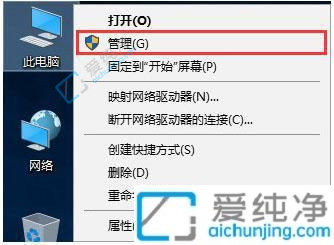
2、随后,在打开的计算机管理界面中,点击左侧的「磁盘管理」选项;
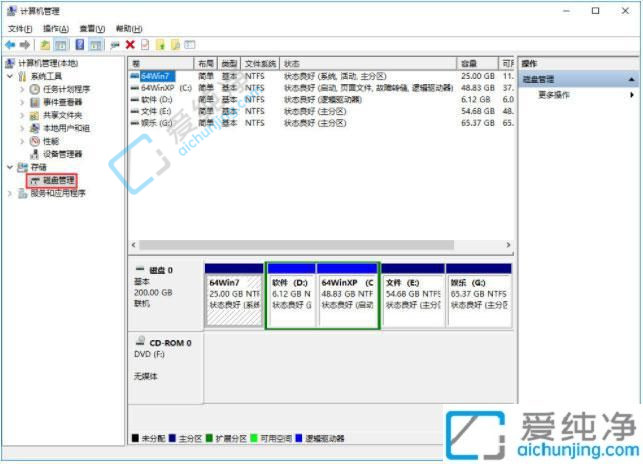
3、接着,右键选择容量较大的盘符,将重要文件转移到其他盘符。然后,选择「删除卷」,删除后会出现未分配的盘符;
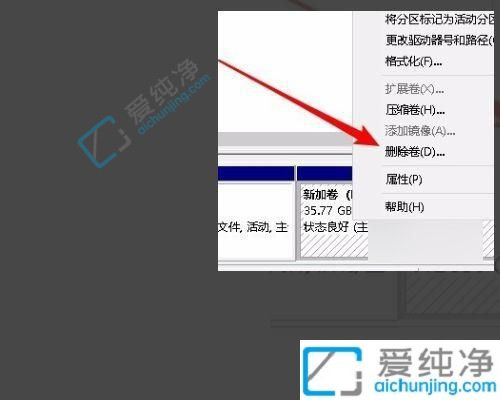
4、再次右键点击要扩展的盘符,选择「扩展卷」;

5、紧接着是扩展卷向导,只需点击「下一步」,将刚刚删除的磁盘添加到扩展盘符中;
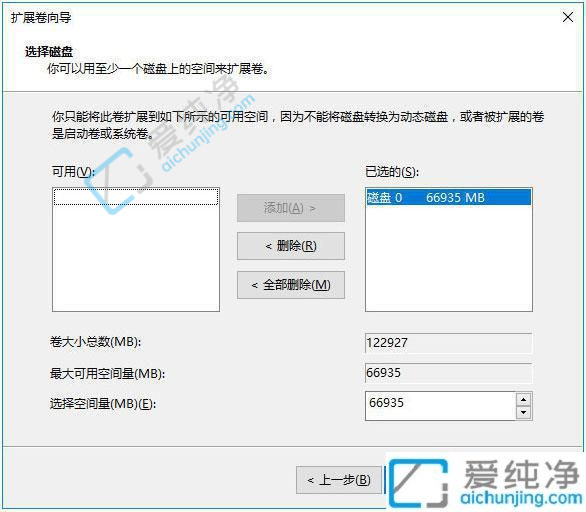
6、最后,在添加后,您将看到原来的 54.68GB 盘与 65.37GB 盘合并,总容量变为 120.05GB。
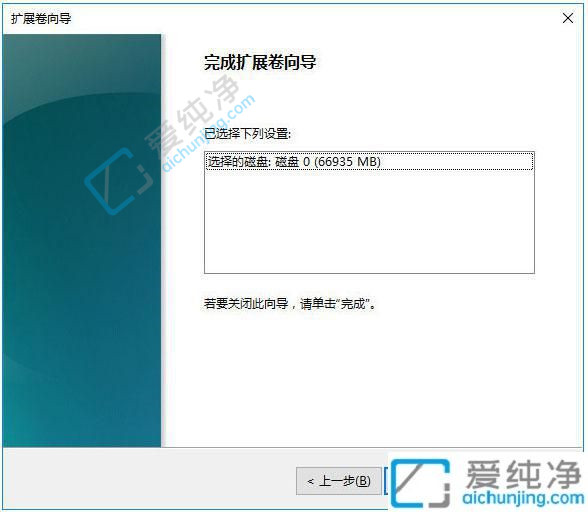
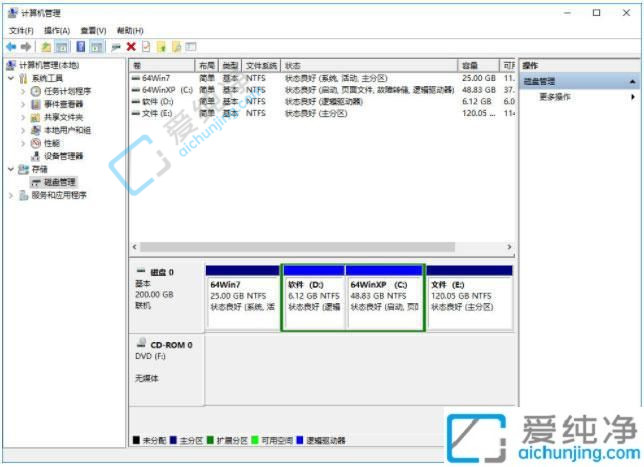
通过本文介绍的方法,您应该能够轻松地在 Windows 10 中合并过多的分区,使磁盘空间更加整洁有序。在进行分区操作时,请务必备份重要数据,以免意外导致数据丢失。
| 留言与评论(共有 条评论) |